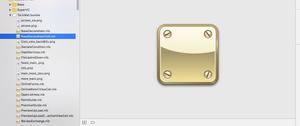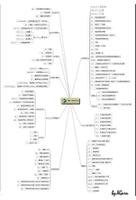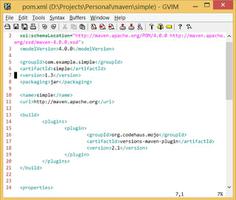如何在Vim/Vi中保存文件并退出编辑器

Vim是命令行用户的首选文本编辑器。与其他编辑器不同,Vim具有几种操作模式。也没有GUI,这对于新用户来说可能有点惊讶。
Vim或其早期版本Vi已预装在macOS和所有Linux发行版中。当您遇到无法使用自己喜欢的编辑器时,了解Vim的基础知识将对您有所帮助。
本教程介绍如何在Vim/Vi中保存文件并退出编辑器。这其中包括vim的插入模式和命令模式/可视模式的介绍,在Vim/Vi中打开文件,在Vim/Vi中保存文件,保存文件并退出Vim/Vi,退出Vim/Vi而不保存文件。
Vim模式
启动Vim编辑器时,您处于命令模式。在命令模式下,您可以使用vim命令并浏览文件,设置行号,执行搜索替换,保存文件按,退出vim的命令。
如你需要输入文字,修改文件内容,您需要按i键进入插入模式。在插入模式时,您可以像在常见文本编辑器一样插入和删除文件的内容与文本。
在Vim还要一种模式称为可视模式,该模式对于不常使用vim的用户比较少使用。可视模式多在复制或者粘帖内容时使用。它可显示你复制或者插入文件的位置。
如果你要从插入模式或者可视模式返回到命令模式,请按Esc键。这里分享一个技巧,如果按一次Esc键还没有返回到命令模式,那尝试按Esc键多次。
打开文件
要使用Vim打开文件,使用vim命令之后接输入要编辑或创建的文件的名称。vim允许打开一个不存在的文件。如文件不存在时,vim在保存时会创建该文件。不需要使用touch命令预先创建文件。
例如我们要创建文件file.txt,并且该文件不存在当前目录中。你可运行以下vim命令打开file.txt文件:
vim file.txt另一种打开文件的方法是启动vim编辑器,此时VIM处于命令模式,然后键入:e file_name,其中file_name是要打开的文件名称,可以是不存在的文件名。
保存文件
在Vim中保存文件的命令是:w。:w仅保存文件而不会退出vim编辑器,请按Esc键返回到命令模式然后键入:w,再按Enter回车键。
如需要使用其他名称保存文件,按Esc返回到命令模式后请键入:w new_filename,并再按Enter回车键。此时文件将保存当前目录中,vim编辑器此时处于命令模式。
vim保存文件的一般最详细步骤是按Esc键,接着按:键,然后按w键,再按Enter。还有一点值得注意的是,按这些键时不能是中文的:冒号。
保存文件并退出
在Vim中保存文件并退出编辑器的命令是:wq。在运行:wq命令时vim将保存文件并同时退出vim编辑器。
如你需要保存文件并退出vim,请按Esc返回命令模式,按:键,按w键,按q键,按Enter键。
另一种保存文件并退出Vim编辑器的命令是:x。与:wq命令之间的区别是:x仅在未保存更改时才将缓冲区写入文件,而:wq总是将缓冲区写入文件并更新文件的修改时间。
不保存文件/强制退出
要退出编辑器而不保存所作出的任何更改/修改,请按Esc切换到命令模式,按:键,按q键,按!键,按Enter键。值得注意感叹号!是英语字符的感叹号不是中文
如需要学习更多关于Vim的知识基础,点击下面的链接,阅读我们的vim教程。
结论
在本教程中,我们向您展示了如何在Vim中保存文件并退出编辑器。如果您不熟悉Vim,请访问Open Vim网站,您可以在此通过交互式教程练习Vim。如有任何疑问,请随时发表评论。
以上是 如何在Vim/Vi中保存文件并退出编辑器 的全部内容, 来源链接: utcz.com/z/507075.html